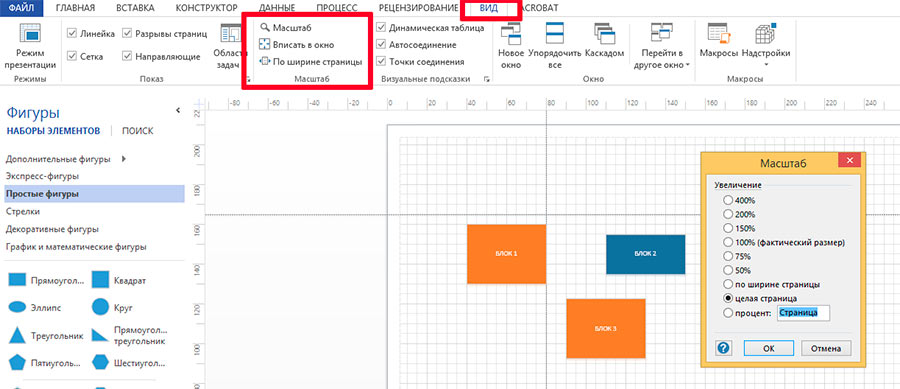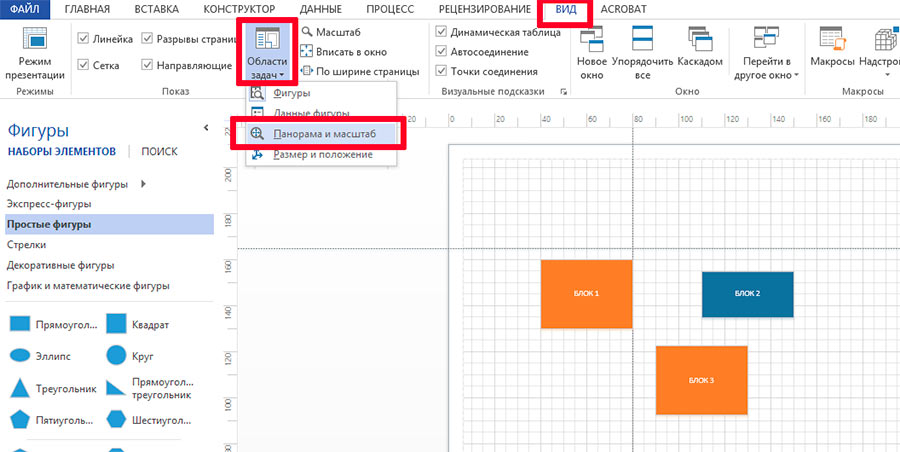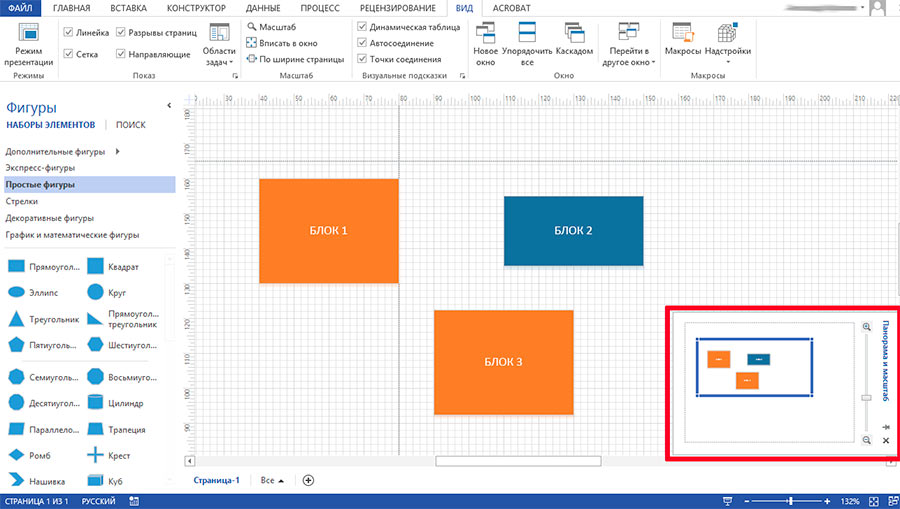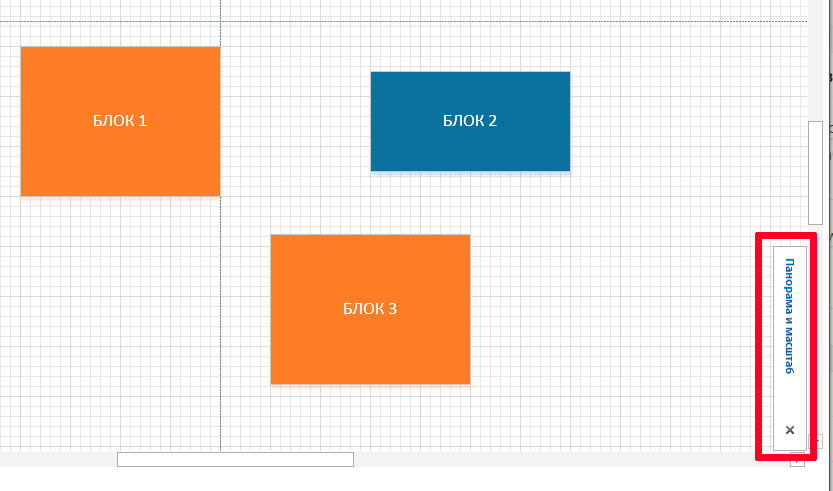Изменение масштаба рабочей области в MS Visio
Специфика MS Visio такова, что работать с масштабом рабочей области здесь приходится намного чаще, чем в других программах офисного пакета MS Office. Хотя в общем и целом, инструменты масштабирования MS Visio на 2/3 совпадают с аналогичными инструментами из других программ входящих в «офис», один из них отличается довольно серьезно, причем в лучшую сторону. О нем сегодня и поговорим.
«Панорама и Масштаб» в MS Visio
Чтобы включить отображение панели инструментов «панорама и масштаб» прейдите на вкладку «Вид», и в группе «Показ», вызовите инструмент «Области задач», и следом, выберите пункт «панорама и масштаб». После чего одноименная панель появится поверх рабочей области открытого документа.
Вертикальный ползунок и кнопки с символами «+» и «-» позволяют изменять масштаб документа, а слева от ползунка расположена а этой же панели находится уменьшенная копия редактируемого изображения, где рамкой выделен фрагмент, видимый в данный момент на экране.
Перемещая рамку при помощи мыши, вы можете быстро перейти к нужному месту документа.
Если панель занимает на экране слишком много места, имеет смысл нажать на значок в виде канцелярской кнопки. В этом случае, панель будет разворачиваться лишь в тот момент, когда на её заголовок будет наведен курсор мыши, все остальное время оставаясь свернутой и совершенно не мешая работе.
Чтобы совершенно убрать с экрана панель «панорама и масштаб», достаточно нажать на крестик рядом с заголовком.